Logging MikroTik dengan Remote Syslog
Masih seputar integrasi router MikroTik dengan aplikasi eksternal, kali ini kita akan mencoba melakukan konfigurasi MikroTik untuk mengirimkan aktivitas log secara remote. MikroTik sendiri sebenarnya sudah mengembangkan sebuah aplikasi yaitu MTSyslog. Contoh konfigurasinya juga sudah kita lakukan pada artikel sebelumnya disini. Dan sekarang kita akan mencoba bagaimana menggunakan syslog yang ada pada linux, pada artikel kali ini kami menggunakan distro Ubuntu.
Pada linux (ubuntu) secara default juga memiliki aplikasi untuk monitoring log system. Aplikasi tersebut adalah rsyslog. Namun jika belum terdapat aplikasi ini kita bisa menginstall terlebih dahulu. Untuk install bisa menggunakan terminal linux dan ketikkan command line,
$ sudo apt-get install rsyslog
Apabila sudah terinstall kita bisa melakukan konfigurasi baik pada Router MikroTik maupun pada aplikasi rsyslog linux.
Langkah pertama, kita akan melkukan konfigurasi pada MikroTik terlebih dahulu. Pada Mikrotik secara default kalau kita ingin melihat log system maka kita bisa masuk pada menu ‘Log‘. Dan disitu akan tertampil informasi mengenai aktivitas atau proses system yang ada di router. Nah, disini kita akan menggunakan aplikasi rsyslog dari perangkat linux untuk melihat semua informasi dari proses system router.
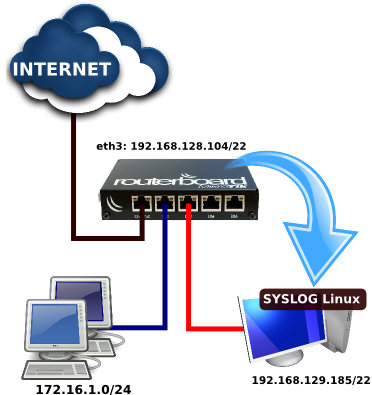
Untuk konfigurasi pada router MikroTik, kita setting pada menu System –>Logging –> Tab ‘Actions‘ –> Klik Add [+].
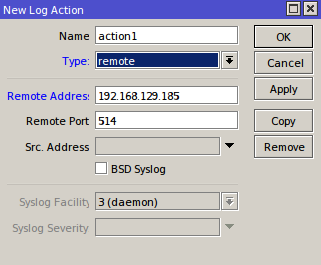
Kemudian kita akan membuat topik baru yang akan kita kirimkan informasinya secara remote. Untuk melakukan konfigurasi pada menu yang sama pilih pada tab ‘Rules‘ dan sebagai contoh kita akan membuat topik ‘Info‘ dan ‘Web Proxy‘ yang informasinya akan kita kirimkan ke rsyslog.
Pada konfigurasi ini kita tentukan pada parameter ‘Topics‘ dengan opsi yang akan kita inginkan informasinya. Kemudian pada parameter ‘Action‘ kita tentukan dengan log action yang telah dibuat sebelumnya di tab remote.
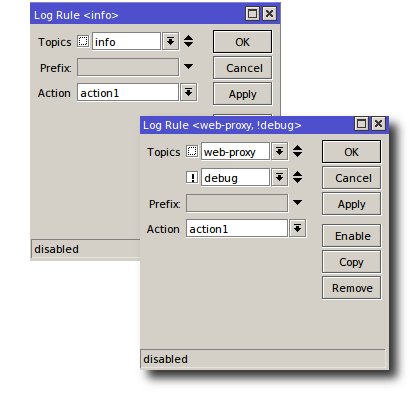
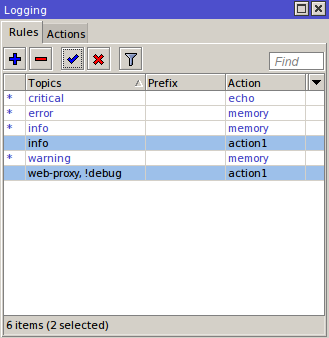
$ sudo nano /etc/rsyslog.conf
Dan nanti akan muncul tampilan seperti berikut.
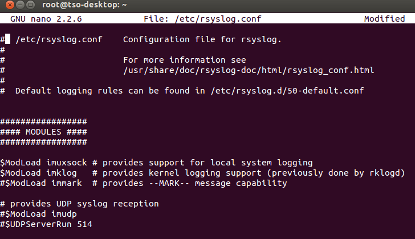
# Provides UDP syslog reception
#$ModLoad imudp
#$UDPServerRun 514
kemudian hilangkan tanda (#) menjadi,
# Provides UDP syslog reception
$ModLoad imudp
$UDPServerRun 514
Dan tambahkan juga file tersebut dengan script:
#Untuk Integrasi MikroTik
:fromhost-ip,isequal,”192.168.128.104″ /var/log/mikrotik1.log
Selanjutnya simpan kembali file yang telah kita edit diatas dengan Ctrl+O. Nah, dari langkah ini konfigurasi dari keduanya sudah selesai. Untuk melakukan pengecekan hasilnya bisa dilakukan menggunakan Terminal linux dengan mengetikkan perintah:
$ tail -r /var/log/mikrotik1.log
atau melalui aplikasi SYSTEM LOG.
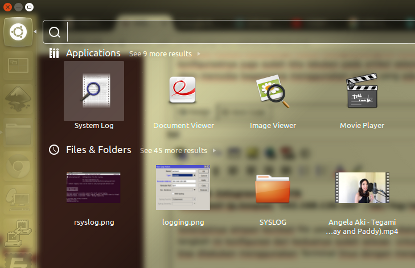
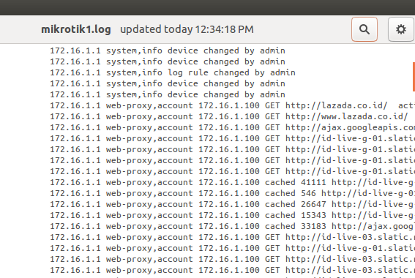
Aplikasi SYSLOG
Dibawah ini merupakan contoh dari aplikasi KIWI Syslog Free Version.
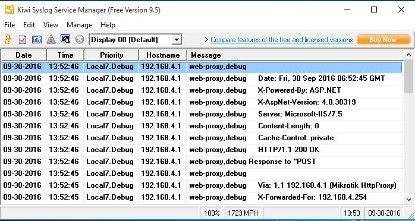
The post Belajar Mikrotik: Logging MikroTik dengan Remote Syslog appeared first on Cari pacar, Cara pdkt lewat bbm, Cara memikat hati wanita.